原文地址:https://www.coolapk.com/feed/45498297?shareKey=YWFkMDU0MDY5MWM4NjcyYWI0OWI~&shareUid=9253990&shareFrom=com.coolapk.market_14.5.1 已获得原作者转载授权(有删改)
-
【前言】
-
相比各种编程语言,bat脚本具有容易上手,运行速度快,轻量,便于编写和测试等优点。如果想做的项目比较简单,或者你是没有编程经验的新手,那选择bat脚本应该会比较合适。
学会bat能做什么?可以完成大部分刷机操作的自动化,写各种一键工具,比如wzsx150的刷入Recovery脚本,大侠阿木的一加工具箱,DXY的解打包工具,包括我的Mindows工具箱脚本版等等都是用bat脚本写的。
-
【bat脚本简介】
-
bat脚本是指后缀为.bat或.cmd的脚本文件。新建一个txt文本文件并重命名为xxx.bat,就是创建了一个bat脚本。在bat脚本里,每一行字符就是一条命令,脚本开始运行后会【从上到下逐行执行】。bat脚本实际上就是文本,可以用任何文本编辑器编辑。个人推荐使用VSCode编辑,专业且功能丰富。
bat脚本里的命令大致可以分为两种,内部命令和调用外部程序。内部命令指的是bat自己内置的命令,不需要调用其他程序实现,比如echo,cls,set等。调用的外部程序可以是(支持命令行的)exe,bat等。实际上内部命令一般只能起指导脚本流程的作用,没有太多的功能,最终干活的都是调用的其他程序,比如adb,fastboot。
-
【目标】
-
确定一个目标是写bat的第一步。本教程将带领大家完成一个最简单的fastboot刷入boot脚本。
-
【命令简介】
-
本教程用到的命令如下:
@echo off:关闭命令回显(内部命令)
echo:显示文字(内部命令)
title:指定窗口标题(内部命令)
pause:暂停脚本执行,按键盘任意键继续执行(内部命令)
fastboot flash xxx.img:调用fastboot.exe刷入xxx.img。
exit:退出并关闭当前命令行窗口(内部命令)
-
【实操】
-
首先新建一个文件夹“刷入boot脚本”,进入文件夹,在里面新建一个文本文件,并重命名为“点我刷入.bat”。
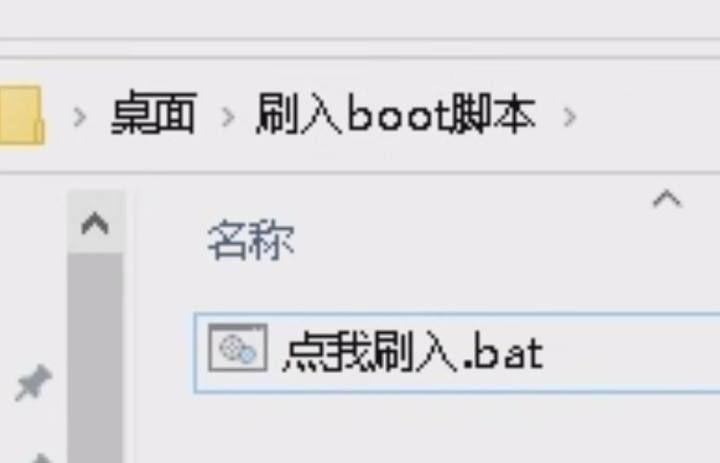
因为一会要用到fastboot,所以我们提前下载好谷歌官方提供的fastboot.exe也放到文件夹里。打开链接下载适用于Windows的版本。
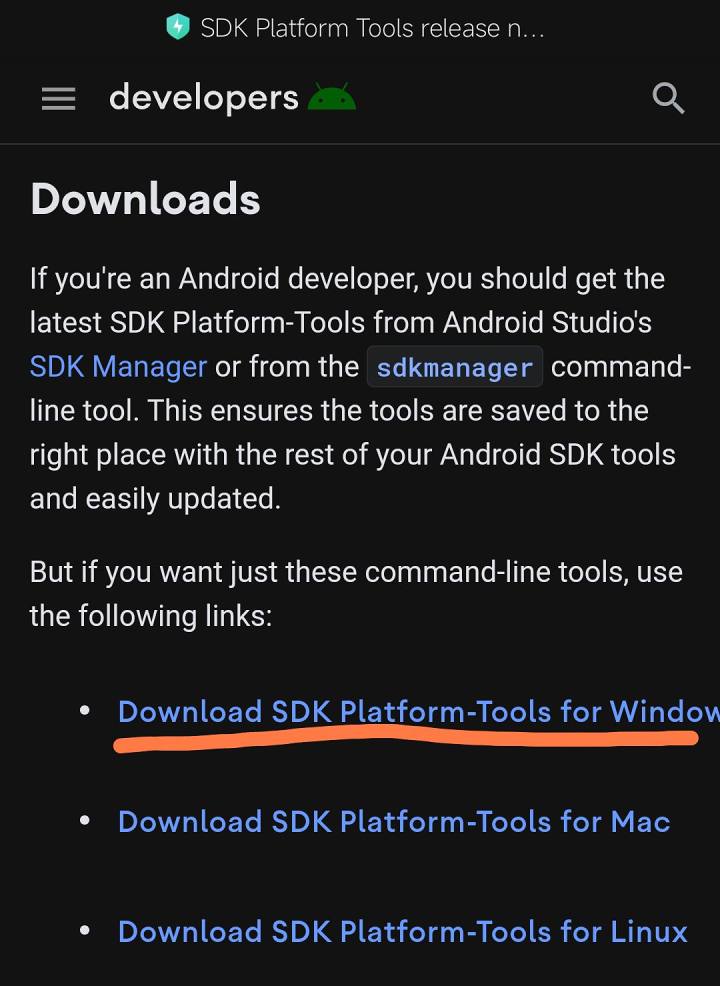
在压缩包里提取出fastboot.exe并放到脚本文件夹里。
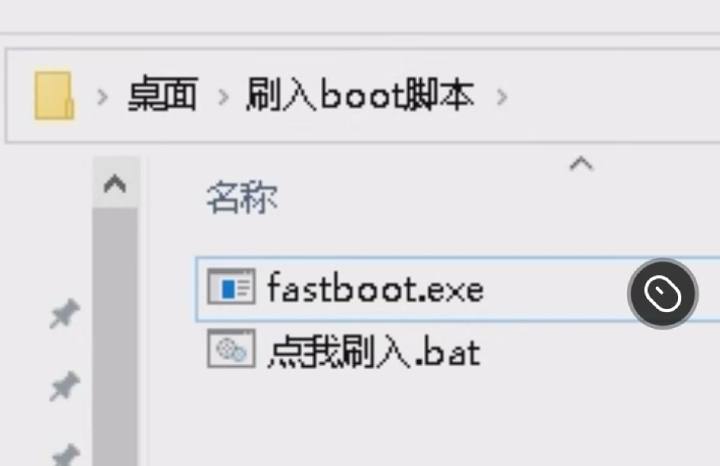
然后将我们要刷入的boot.img也放到同一个文件夹里。
然后用文本编辑器打开编辑创建的bat,我这里以VSCode为例。
首先调整脚本的编码为GB18030(或GB2312)。新创建的文本文件编码一般默认是UTF-8,这样中文显示可能乱码,所以需要调整。在vsc右下角有“UTF-8”按钮,点击它,选择“通过编码重新打开”,选择GB18030即可。
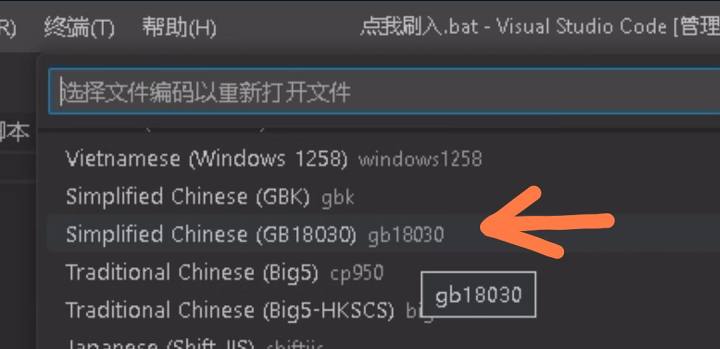
然后我们开始编写脚本。在脚本第一行写:
@echo off
这条命令是关闭命令回显,可以让脚本的输出信息更加整洁。一般写bat都要加。具体效果大家可以在全部写完之后加上和删掉这个命令对比来看,就明白了。
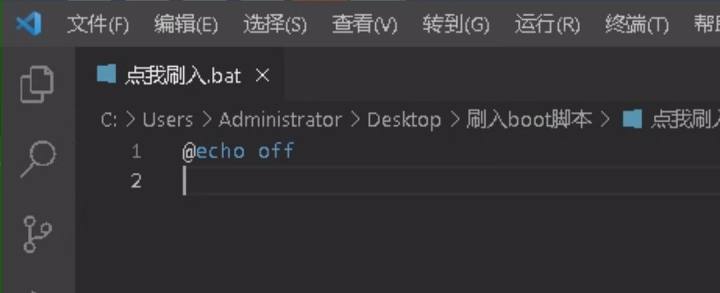
然后继续写:
echo 按任意键开始刷入boot...
pause
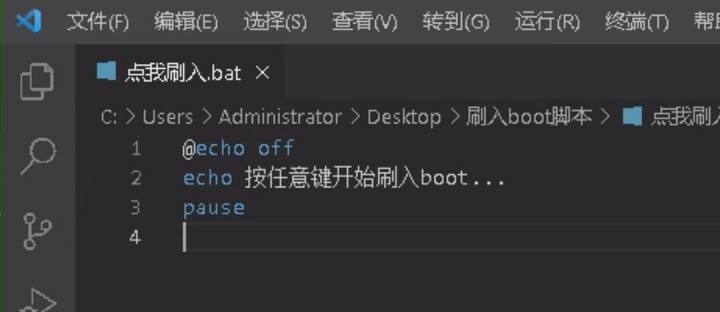
echo是显示指定文字,pause是暂停脚本执行按任意键继续。按照从上到下逐行执行的规则,当前脚本的含义应该是:显示文字“按任意键开始刷入boot...”然后暂停。我们双击打开bat看看效果。
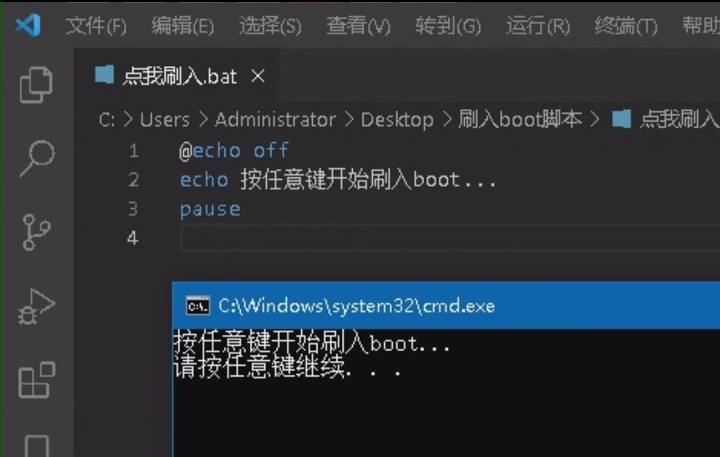
好,这样一个提示就完成了。下面该刷入boot了,我们继续编写:
fastboot.exe flash boot boot.img
pause
这是调用外部程序fastboot.exe完成刷入boot.img的命令。其中fastboot.exe是外部程序的文件名,不加.exe也可以是因为Windows会自己去找.exe,但是为了精确还是写上为好。flash是fastboot的刷入命令,boot是将要刷入的分区的分区名,boot.img是将要刷入的分区镜像文件。
刷入完成,在最后再加上exit以退出脚本(不加的话,如果脚本后面已经没有内容了也会自动退出)。
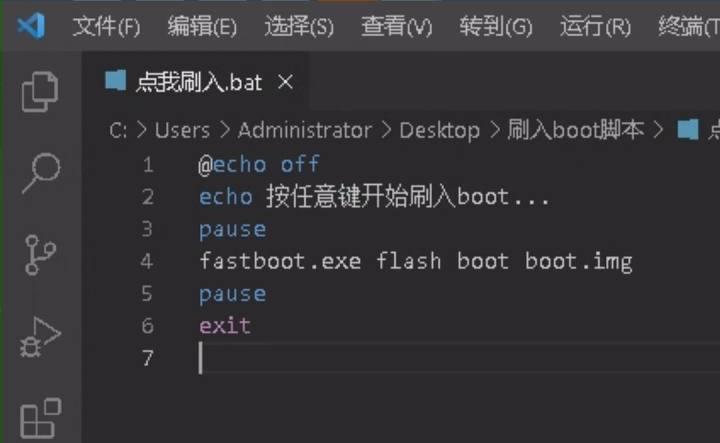
这样一个最简单的刷入boot脚本就完成了。为了让脚本更美观,我们用title命令设置一下脚本窗口的标题。
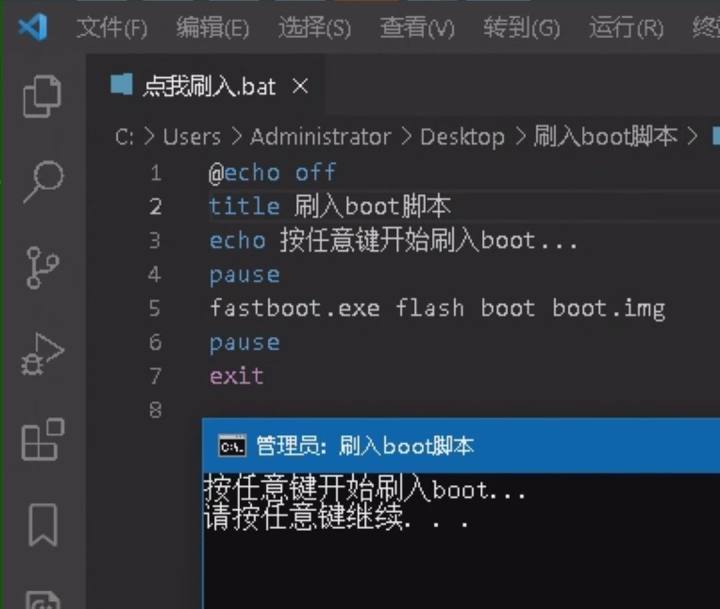
如果大家觉得感兴趣请点赞,下一个教程会介绍更多的命令和用法。
Powered by HadSky 8.4.17
©2015 - 2025 AndroidShell
您的IP:216.73.216.114,2025-07-02 08:50:37,Processed in 0.07204 second(s).